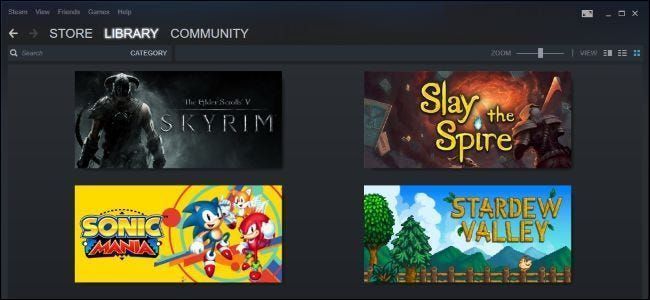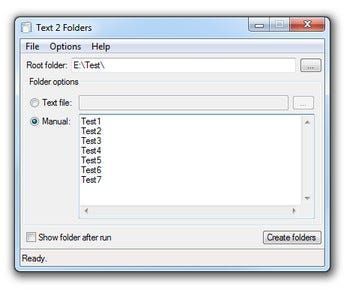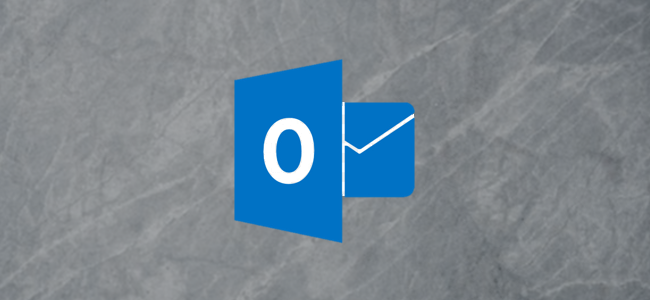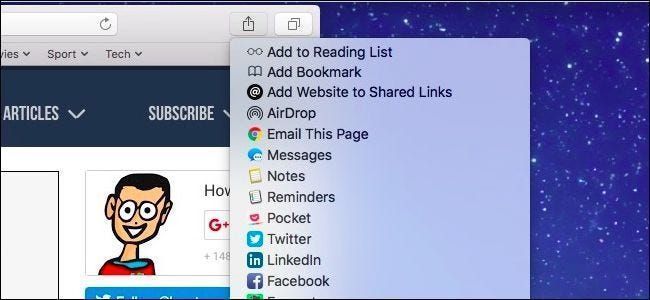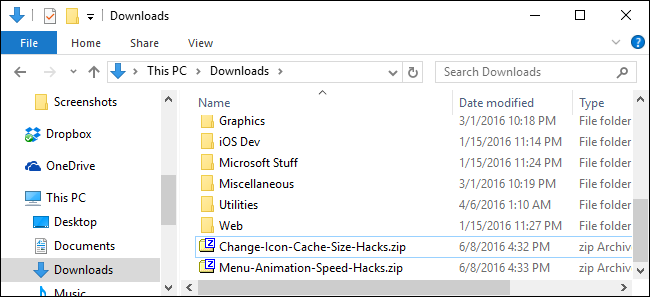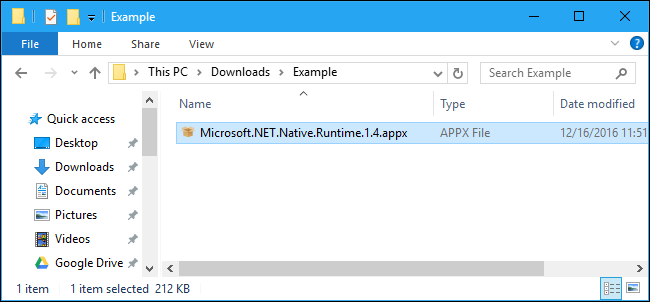மல்டி-ஆப்ஜெக்ட் எடிட்டிங்கை தானியக்கமாக்க ஃபோட்டோஷாப் ஸ்மார்ட் பொருள்களை எவ்வாறு பயன்படுத்துவது

எப்போதாவது பல வணிக அட்டைகளின் (அல்லது பிற திட்டப்பணிகள்) ஒரு பக்கத்தை அச்சிடுவதற்கு, டஜன் கணக்கான எரிச்சலூட்டும் திருத்தங்களைச் செய்ய மீண்டும் வர வேண்டுமா? ஃபோட்டோஷாப் ஸ்மார்ட் பொருள்கள் இந்த செயல்முறையைத் தானியங்குபடுத்தலாம் மற்றும் டஜன் கணக்கான எரிச்சலூட்டும் படிகளை எளிதான சிலவாக மாற்றும்.

ஹவ்-டு கீக்கிற்கு நான் செய்த வணிக அட்டை வடிவமைப்பின் உதாரணத்தை உருவாக்குவோம். நிலையான அமெரிக்க வணிக அட்டை அளவுகள் பொதுவாக 3.5″ x 2″ ஆகும்.

இது நான் கொண்டு வந்த தயாரிப்பு. இந்த கட்டத்தில் அனைத்து உரையும் திருத்தக்கூடியது, எப்படி கீக் தலைப்புச் செய்தியும் கூட. நீங்கள் விரும்பும் எந்த வடிவமைப்பு, வணிக அட்டை அல்லது இல்லாவிட்டாலும் தொடங்கலாம்.

பிடிப்பதன் மூலம் உங்கள் அனைத்து அடுக்குகளையும் தேர்ந்தெடுக்கவும்  மற்றும் ஒவ்வொன்றையும் கிளிக் செய்யவும். உங்கள் முழு அட்டைக்குப் பின்னும் ஒரு திட வண்ண அடுக்கு இருக்க வேண்டும். பின்னணி லேயரைத் தேர்ந்தெடுக்க வேண்டாம், மேலும் உங்கள் உரையைத் திருத்தும்படி விடவும்.
மற்றும் ஒவ்வொன்றையும் கிளிக் செய்யவும். உங்கள் முழு அட்டைக்குப் பின்னும் ஒரு திட வண்ண அடுக்கு இருக்க வேண்டும். பின்னணி லேயரைத் தேர்ந்தெடுக்க வேண்டாம், மேலும் உங்கள் உரையைத் திருத்தும்படி விடவும்.

அச்சகம்  அவர்கள் அனைவரையும் ஒன்றிணைக்க.
அவர்கள் அனைவரையும் ஒன்றிணைக்க.

உங்கள் புதிய குழுவை வலது கிளிக் செய்து, ஸ்மார்ட் பொருளுக்கு மாற்று என்பதைத் தேர்ந்தெடுக்கவும்.

வணிக அட்டை இப்போது வலியின்றி ஸ்மார்ட் பொருளாக மாறிவிட்டது. உரை அல்லது படங்களை நீங்கள் நேரடியாக திருத்த முடியாது! ஆனால் அதனால் நமக்கு என்ன லாபம்? பார்க்கலாம்.

படம் > கேன்வாஸ் அளவு என்பதற்குச் செல்லவும் அல்லது அழுத்தவும்  .
.

உங்கள் பக்கத்தை 8″ x 10″ ஆக மாற்றவும். இது ஒரு நிலையான அளவு, கிட்டத்தட்ட எந்த டெஸ்க்டாப் இன்க்ஜெட் அல்லது லேசர்ஜெட் உங்கள் படத்தை செதுக்காமல் அச்சிட முடியும்.

இந்தப் பக்கத்தில் எங்கள் கார்டுகளை அச்சிடுவதற்கு நிறைய இடங்கள் உள்ளன. உங்கள் வணிக அட்டையின் எட்டு நகல்களை உருவாக்கி அவற்றை உங்கள் பக்கத்தில் ஏற்பாடு செய்யுங்கள்.

பொதுவாக உற்பத்திக்கான கார்டுகளை அமைப்பதற்கு சரியான, துல்லியமான படிகள் உள்ளன, ஆனால் தற்போதைக்கு இவற்றை விட்டுவிடுகிறேன். இப்போதைக்கு, இந்த அட்டைகள் கண்களால் அமைக்கப்பட்டன, அதிகமாகவோ அல்லது குறைவாகவோ சமமாக உள்ளன. (இந்த நுட்பத்தை வேறொரு நாளில், எப்படி செய்வது என்பதில் சிறப்பாகக் காட்ட முடியும். ஆனால் இப்போதைக்கு, இதுவே போதுமானது.)

இந்த கட்டத்தில், சக எழுத்தாளரான ட்ரெவர் பெகோலே, இந்த ஹவ்-டு கீக் வணிக அட்டைகளின் தொகுப்பாக நான் அவரை உருவாக்கும்படி கேட்கிறார். நான் அட்டைகளை எட்டு முறை திருத்த வேண்டுமா? எனது ஸ்மார்ட் பொருள்களுக்கு நன்றி, நான் அவற்றை மட்டுமே திருத்துகிறேன் ஒரு முறை .

உங்களின் எட்டு வணிக அட்டை ஸ்மார்ட் பொருள்களில் ஏதேனும் ஒன்றை வலது கிளிக் செய்யவும். சூழல் மெனுவிலிருந்து உள்ளடக்கங்களைத் திருத்து என்பதைத் தேர்ந்தெடுக்கவும்.

இதற்கு முன் ஸ்மார்ட் ஆப்ஜெக்டைத் திருத்தவில்லை என்றால் இந்த எச்சரிக்கையைப் பெறுவீர்கள். இதை மீண்டும் ஒருபோதும் காட்ட வேண்டாம் என்று நீங்கள் பாதுகாப்பாகச் சொல்லலாம், ஆனால் எச்சரிக்கையைப் படியுங்கள்!

ஸ்மார்ட் பொருள்கள் ஃபோட்டோஷாப் கோப்புகளில் உள்ள ஃபோட்டோஷாப் கோப்புகளைப் போன்றது. நாங்கள் முன்பு உருவாக்கிய டெக்ஸ்ட் மற்றும் கிராபிக்ஸ் குழுவானது எங்கள் கோப்பில் புதைக்கப்பட்ட குரூப் 2.பிஎஸ்பி ஆகிவிட்டது. உங்களின் அனைத்து லேயர்களும் கிராபிக்ஸ்களும் இங்கே இருப்பதையும் மீண்டும் திருத்தக்கூடியதாக இருப்பதையும் நீங்கள் காண்பீர்கள்.

ட்ரெவரின் பெயர் மற்றும் தகுதிகள் மற்றும் அவரது URL ஐ மாற்ற உரையைத் திருத்துகிறேன். போதுமான எளிமையானதாகத் தெரிகிறது.

நான் கோப்பினை மூடிவிட்டு, கேட்கும் போது சேமிக்கிறேன். இந்த மாற்றங்களைச் சேமிக்கும் வரை, இந்தப் பொருளில் நீங்கள் மாற்றிய எதுவும் மாறாது என்பதை நினைவில் கொள்ளுங்கள்!

எனது எட்டு வணிக அட்டைகளும் உடனடியாக ட்ரெவர்ஸ் ஆகிவிட்டது. அசல் ஸ்மார்ட் பொருளைத் திருத்தும்போது, நீங்கள் உருவாக்கிய அனைத்து நகல்களையும் அது மாற்றுகிறது.

எந்த கூடுதல் நேரத்தையும் முதலீடு செய்யாமல், முழு நிறுவனத்தில் உள்ள அனைவருக்கும் கார்டுகளை என்னால் உருவாக்க முடியும். நினைவில் கொள்ளுங்கள், நீங்கள் வெறுமனே உரையை விட அதிகமாக மாற்றலாம்-உங்கள் கிராபிக்ஸ், வண்ணங்கள் போன்றவற்றில் ஏதேனும் மாற்றங்கள் இருந்தால், நீங்கள் மூல Smart Object ஐத் திருத்தியவுடன் மாறும்.
அடுத்து படிக்கவும்- & rsaquo; ஃபோட்டோஷாப் கற்றல் எப்படி கீக் வழிகாட்டி, பகுதி 4: அடிப்படை மெனுக்கள்
- & rsaquo; படங்கள் மற்றும் புகைப்படங்களைத் திருத்துவது பற்றி மேலும் அறிய சிறந்த கட்டுரைகள்
- › மைக்ரோசாஃப்ட் எக்செல் இல் ஃபங்ஷன்கள் மற்றும் ஃபார்முலாக்கள்: வித்தியாசம் என்ன?
- & rsaquo; சைபர் திங்கள் 2021: சிறந்த தொழில்நுட்ப ஒப்பந்தங்கள்
- › கணினி கோப்புறை 40: ஜெராக்ஸ் ஸ்டார் டெஸ்க்டாப்பை எவ்வாறு உருவாக்கியது
- › ஒவ்வொரு லினக்ஸ் பயனரும் புக்மார்க் செய்ய வேண்டிய 5 இணையதளங்கள்
- › 2021 இல் மூடப்பட்ட உங்கள் Spotify ஐ எவ்வாறு கண்டுபிடிப்பது
- › MIL-SPEC சொட்டு பாதுகாப்பு என்றால் என்ன?